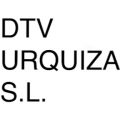Excel es una herramienta poderosa para la gestión y análisis de datos, pero mantener las hojas de cálculo organizadas y libres de información innecesaria puede ser todo un desafío. A menudo, las celdas contienen datos duplicados, espacios en blanco, formatos no deseados o incluso información obsoleta que afecta la claridad y funcionalidad de tu archivo.
En esta guía, te enseñaremos cómo limpiar celdas en Excel de manera eficiente, utilizando métodos prácticos y accesibles para cualquier usuario. Ya sea que trabajes con pequeños reportes o extensas bases de datos, estos consejos te ayudarán a optimizar tu flujo de trabajo y garantizar hojas de cálculo más ordenadas y profesionales.
En este caso nos apoyaremos de VBA (Visual Basic for Applications) para limpiar datos obsoletos para generar facturas.
¿Por qué limpiar celdas en Excel es esencial?
Tanto si eres un pequeño empresario que gestiona sus propias facturas, como si eres un empleado del departamento de contabilidad de tu empresa, limpiar celdas en excel es esencial por lo siguientes motivos.
- Optimización del tiempo: Tener un botón que nos permita limpiar las celdas que queremos con un solo click puede ser de gran ayuda si gran parte de nuestro trabajo se basa en generar las facturas de nuestros clientes.
- Organización y limpieza: Tener un espacio de trabajo donde podamos de un solo vistazo entender que tenemos en nuestra hoja puede ayudarnos a optimizar muchísimo el tiempo de trabajo.
- Prevención de errores: Las celdas con datos duplicados o espacios innecesarios pueden generar errores en cálculos, fórmulas o análisis. Mantener las celdas limpias asegura resultados más precisos.
- Profesionalismo en la presentación: Una hoja de cálculo organizada y sin datos desordenados refleja profesionalismo y facilita la comprensión por parte de terceros, como clientes o compañeros de trabajo.
¿Cómo limpiar celdas manualmente?
Limpiar celdas en Excel de forma manual es una tarea sencilla y útil para mantener tus datos organizados. A continuación, te explicamos algunos métodos básicos que puedes utilizar:
- Borrar el contenido de una celda o rango
- Selecciona las celdas que deseas limpiar.
- Haz clic con el botón derecho y selecciona «Borrar contenido».
- También puedes usar la tecla Suprimir (Delete) en tu teclado para eliminar rápidamente los datos.
- Eliminar celdas, filas o columnas completas
- Si necesitas eliminar celdas, filas o columnas enteras:
- Selecciona la celda, fila o columna deseada.
- Haz clic derecho y selecciona «Eliminar».
- Escoge si quieres desplazar las celdas hacia arriba o hacia la izquierda.
- Si necesitas eliminar celdas, filas o columnas enteras:
- Quitar formatos no deseados
- Selecciona las celdas con formatos que quieras eliminar.
- Ve a la pestaña «Inicio», haz clic en el botón «Borrar» (en el grupo «Edición») y selecciona «Borrar formatos».
- Esto devolverá las celdas a su formato original sin eliminar los datos.
- Eliminar espacios adicionales
- A veces, las celdas pueden tener espacios en blanco adicionales. Aunque hay fórmulas para automatizar esto, puedes revisar cada celda manualmente si se trata de un rango pequeño.
- Buscar y reemplazar valores no deseados
- Usa la herramienta «Buscar y reemplazar» para limpiar valores no deseados en varias celdas:
- Pulsa Ctrl + H (Windows) o Cmd + H (Mac).
- Introduce el valor que quieres eliminar y déjalo vacío en el campo «Reemplazar con».
- Haz clic en «Reemplazar todo».
- Usa la herramienta «Buscar y reemplazar» para limpiar valores no deseados en varias celdas:
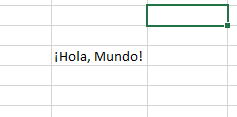
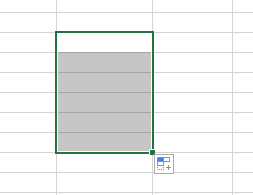
Con estas técnicas básicas, puedes limpiar tus celdas manualmente para mejorar la organización y funcionalidad de tu archivo. Aunque este método es ideal para hojas pequeñas, en archivos más grandes es recomendable automatizar el proceso con fórmulas o herramientas avanzadas.
Limpiando celdas con VBA
Hasta ahora, hemos visto cómo limpiar celdas de manera manual. Este método es útil si nuestra hoja de trabajo es pequeña, pero si el proyecto es grande, hacerlo manualmente puede ser tedioso y propenso a errores.
Para solucionar esto, usaremos VBA (Visual Basic for Applications) para automatizar este proceso de manera sencilla.
Pasos para crear una macro en VBA
Copia y pega el siguiente código en el módulo:
En Excel, habilita la pestaña «Desarrollador» (si no está visible, actívala desde las opciones de Excel).
Haz clic en «Visual Basic» dentro de la pestaña «Desarrollador».
En el entorno de desarrollo (IDE), selecciona «Insertar» > «Módulo» para crear un nuevo módulo.
Sub LimpiarCeldas()
Dim rango As Range
' Selecciona el rango que quieres limpiar
Set rango = Application.InputBox("Selecciona el rango de celdas a limpiar:", Type:=8)
' Limpia el contenido del rango seleccionado
rango.ClearContents
' Opcional: Limpia también formatos
' rango.ClearFormats
MsgBox "¡Las celdas seleccionadas han sido limpiadas correctamente!", vbInformation
End Sub
¿Cómo ejecutar la macro?
- Guarda el archivo como un libro habilitado para macros (.xlsm).
- Ve a la pestaña «Desarrollador» y selecciona «Macros».
- Busca la macro llamada
LimpiarCeldasy haz clic en «Ejecutar». - Aparecerá un cuadro de diálogo donde podrás seleccionar el rango de celdas que deseas limpiar.
- Asigna la macro a un objeto (opcional) para que al pulsarlo se ejecute automáticamente.
Recuerda que puedes consultar la documentación oficial si necesitas más información extra.
¿Qué hace este código?
- Permite seleccionar el rango de celdas a limpiar mediante un cuadro de diálogo.
- Elimina el contenido de las celdas seleccionadas con
ClearContents. - Si lo necesitas, también puedes eliminar los formatos aplicados con
ClearFormats(solo tienes que descomentar esa línea).
Con esto seremos capaces de limpiar celdas en excel algo que puede ayudarnos con los procesos de generación de documentación de nuestro negocio de una manera rápida y sencilla, recuerda que en DTV Urquiza podemos ayudarte con todo tipo de automatizaciones para tu negocio, no dudes en contactarnos si quieres saber más acerca de nuestros servicios.
Además y como siempre te invito a serguirnos en nuestros canales oficiales para no perderte ninguna novedad.
[redes_sociales]